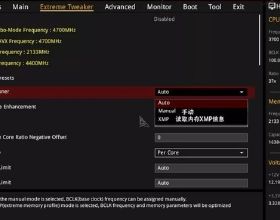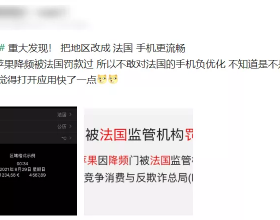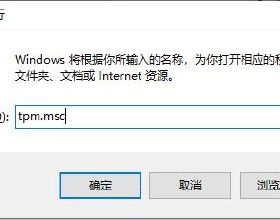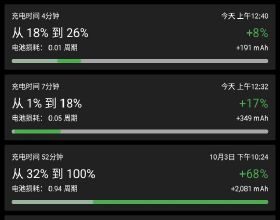Windows 11看起來確實不一樣,你會發覺安裝新作業系統後,電腦執行速度變得更快了,這主要是由於微軟對系統底層的效能進行了改進,特別是在作業系統如何處理多個應用程式,以及電腦如何從睡眠中恢復。
Windows 11在以下三種不同的場景中提供了更高的效能:
一、在過載的電腦上執行多個應用程式
以一臺執行多個應用程式的PC為例:後臺電子郵件、即時訊息、具有多個選項卡的瀏覽器等等。沒有太多可用記憶體或CPU週期的PC執行緩慢,可能會導致你關閉一兩個應用程式以提高效能。在Windows 11中,微軟承諾對這些應用程式進行優先順序排序的方式,稱為前臺優先順序,即使在負載較重的情況下,也會讓你的PC感覺更快。
新系統在幕後對記憶體管理方面做了很多工作,以支援在前臺執行的應用程式,以便它們優先使用更多的CPU和其他系統資源。
Windows 11允許使用者在不覺得PC執行緩慢的情況下實現這一點。
Windows 11所做的是從後臺應用程式中竊取CPU週期,減慢它的速度並將它們分配給你正在使用的應用程式。
Windows 11也減少了其儲存空間。對於某些應用程式,例如粘滯便箋,你甚至不會將應用程式作為Windows 11的一部分進行下載。相反,它會儲存為“存根”,並且只會在必要時下載和安裝。
二、一次執行多個Edge選項卡
一月份,微軟首次引入了“睡眠標籤”的概念,作為微軟Edge 88的一部分。顧名思義,“休眠”選項卡會變為非活動狀態,並釋放系統資源供其他選項卡使用。在Windows 10和Edge中,“睡眠標籤”功能是一項可以開啟或關閉的功能。在Windows 11附帶的Edge瀏覽器中,預設情況下將啟用睡眠選項卡。
在Windows 11中,標籤將在一段時間後進入睡眠狀態——通常是五分鐘。預設情況下,Edge還會“淡化”睡眠標籤,以便它們在視覺上融入背景並突出顯示活動標籤。睡眠標籤使記憶體使用量減少了32%,CPU使用量減少了37%,這也應該可以延長電池壽命。
三、從睡眠中恢復
當你合上Windows 11筆記電腦的蓋子並進入睡眠狀態時,會發生三件事。首先,你的Windows 11 PC會將你PC的記憶體保持在低功耗但活動狀態,以便它立即啟動。當你開啟蓋子時,Windows正在最佳化軟體對你PC硬體的“呼叫”,以更快地訪問它們。最後,CPU的指令執行緒也為高優先順序任務釋放了更多資源。
這種方法將睡眠恢復優化了25%,大多數人,當他們恢復時,幾乎是瞬間完成的。
程式碼最佳化還使Windows Hello企業版登入的效能提高了30%。